Како инсталирати Гоогле Цхроме користећи Виндовс ПоверСхелл
Гоогле Цхроме(Google Chrome) је бесплатан веб претраживач који користе милиони корисника широм света. Посебно са брзим сервисом и корисничким интерфејсом, постао је најпопуларнији претраживач на Виндовс ОС(Windows OS) и Мац ОС Кс(Mac OS X) . Инсталирање Цхроме(Chrome) претраживача је једноставно као и његов интерфејс. Можда сте упознати са инсталацијом Цхроме(Chrome) претраживача која је прилично једноставна и једноставна као и његов интерфејс.
Али да ли знате да можете чак и да инсталирате Цхроме(Chrome) претраживач помоћу једноставне командне линије? Зар не звучи занимљиво? У овом водичу ћемо објаснити прилично једноставан начин за инсталирање Гоогле Цхроме-(Google Chrome) а помоћу Виндовс ПоверСхелл(Windows PowerShell) -а .
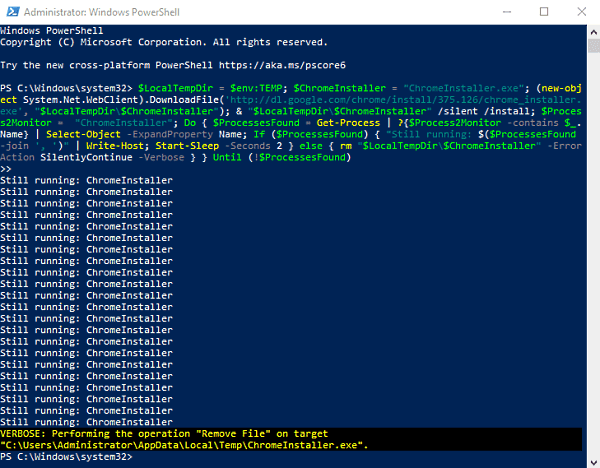
Инсталирајте Гоогле Цхроме(Install Google Chrome) користећи ПоверСхелл(PowerShell)
Као што знамо да је подразумевани претраживач Виндовс оперативног система(Windows Operating System) Мицрософт Едге(Microsoft Edge) . Ако планирате да инсталирате Цхроме(Chrome) помоћу Виндовс ПоверСхелл -а, ево методе помоћу које то можете да урадите.
Кликните на дугме Старт и откуцајте ПоверСхелл(PowerShell) .
Кликните десним тастером миша(Right-click) на Виндовс ПоверСхелл(Windows PowerShell) и изаберите Покрени као администратор(Run as administrator) .
Ако УАЦ(UAC) затражи на екрану, кликните на дугме Да(Yes) да бисте дали сагласност.
Када се отвори Виндовс ПоверСхелл(Windows PowerShell) страница, копирајте и налепите следећу командну линију:
$LocalTempDir = $env:TEMP; $ChromeInstaller = "ChromeInstaller.exe"; (new-object System.Net.WebClient).DownloadFile('http://dl.google.com/chrome/install/375.126/chrome_installer.exe', "$LocalTempDir\$ChromeInstaller"); & "$LocalTempDir\$ChromeInstaller" /silent /install; $Process2Monitor = "ChromeInstaller"; Do { $ProcessesFound = Get-Process | ?{$Process2Monitor -contains $_.Name} | Select-Object -ExpandProperty Name; If ($ProcessesFound) { "Still running: $($ProcessesFound -join ', ')" | Write-Host; Start-Sleep -Seconds 2 } else { rm "$LocalTempDir\$ChromeInstaller" -ErrorAction SilentlyContinue -Verbose } } Until (!$ProcessesFound)
Притисните(Press) тастер Ентер(Enter) и сачекајте да се заврши.
Такође, уверите се да је ваш Виндовс 10 рачунарски систем повезан са интернет везом, иначе неће радити.
За неколико секунди, Цхроме(Chrome) претраживач ће бити инсталиран на вашем рачунару.
Надам се да ће вам овај чланак бити од помоћи.
Сада прочитајте(Now read) : Како отворити Цхроме или Фирефок помоћу командне линије(How to open Chrome or Firefox using the command line) .
Related posts
Гоогле Цхроме против Фирефок Куантум за Виндовс рачунар
Проблеми са Гоогле Цхроме-ом и проблеми са Виндовс 10
Екстензије за Гоогле Цхроме не раде на Виндовс 11/10
Како онемогућити или омогућити тамни режим у Гоогле Цхроме-у у оперативном систему Виндовс 10
Онемогућите Менаџер профила у Гоогле Цхроме-у у оперативном систему Виндовс 11/10
Како блокирати и деблокирати веб локацију на Гоогле Цхроме-у
Реши проблем: Гоогле Цхроме користи много процесора (ЦПУ) када посетим веб локацију
Како искључити картицу у Цхроме-у, Фирефок-у, Мицрософт Едге-у и Опери
Како увести лозинке у ЛастПасс из Цхроме-а, Фирефок-а, Опера-а и Мицрософт Едге-а
Извезите лозинке из Цхроме-а, Фирефок-а, Опера-а, Мицрософт Едге-а и Интернет Екплорер-а
Како да идете без архивирања у Цхроме-у, Фирефок-у, Едге-у и Опери
Како да извезете своје ЛастПасс лозинке у ЦСВ датотеку
Како да обришете колачиће из Цхроме-а: Све што треба да знате
Како да подесите прокси сервер у Цхроме-у, Фирефок-у, Едге-у и Опери
Како да користите временску линију оперативног система Виндовс 10 са Гоогле Цхроме-ом
Гоогле Цхроме не реагује? Ево 8 начина да то поправите!
Како променити претраживач у Цхроме-у за Виндовс, мацОС, Андроид и иОС -
Како омогућити Јава у свим главним веб претраживачима
Где се чувају колачићи у оперативном систему Виндовс 10 за све главне претраживаче?
Како поставити слике на Инстаграм са рачунара -
